
1、第一步:首先需要一条OPPO手机数据线,或者安卓手机通用数据线也可以。一端连接电脑,一段连接OPPO手机。
2、第二步:然后对手机进行USB调试设置:首先在手机中找到“设置”进入“设置”后,往下滑找到“其他设置”进入“其他设置”后,可以看到多种类型的手机设置。然后下滑找到“开发者选项”在“开发者选项”中可以看到手机多种调整选项,点击勾选其中的“USB调试”点击勾选之后,手机会弹出“要开始USB调试吗?”,点击选择“开启”即可。
3、第三步:开启USB调试之后,用数据线连接手机与电脑。此时电脑会弹出提示界面。这个时候可以在“我的电脑”中看到OPPO手机已经连接上电脑,就可以进行其他操作了。
若您使用的是OPPO/一加手机(ColorOS 系统),连接电脑后无法识别,您可尝试按照以下方法处理:
1、确认手机设置是否打开USB调试功能:
(1)进入「设置 >关于本机(关于手机) >版本信息」,连续点击版本号;
(2)出现“您现在处于开发者模式”后,进入「设置 >系统设置(其他设置) >开发者选项 」;
(3)打开USB调试按钮后尝试。
2、若手机可正常充电,建议重新插拔数据线,“USB用于”选择“传输文件”。
3、若无法识别“USB用于”选择“传输文件”,建议您重启手机和电脑,重新连接尝试。
4、建议您更换数据线尝试,同时确保手机和电脑USB端口正常,排除数据线接口或USB接口异常。
5、若电脑(非苹果电脑)安装了手机驱动软件,连接电脑时出现新设备提示,一般为驱动问题,建议您重装驱动尝试。
6、备份数据后恢复出厂设置再次尝试。
若以上方法未能解决您的问题,可前往就近的OPPO官方服务中心处理,由专业的工程师为您检测。
OPPO手机连接电脑需要在手机上开启USB调试模式。进入手机的系统设置菜单后选择【关于手机】选项,连续多次点击【版本号】直至出现开发者选项已激活的提示,返回到【其他设置】中打开开发者选项,开启USB调试模式后用数据线连接电脑即可。具体操作方法如下:以OPPO Reno5 Pro ColorOS11.1为案例
1、在OPPO Reno5 Pro+手机的桌面找到点击【设置】图标按钮,进入系统设置菜单后下拉点击【关于手机】选项。
2、在关于手机页面中找到【版本号】选项,然后连续快速点击【版本号】多次直到看到有开发者模式/USB调试模式已激活的提示。
3、完成后返回系统设置菜单,然后下拉找到并打开【其它设置】选项,点击进入【开发者选项】并将底部的【USB调试】开关打开。
4、成功开启USB调试模式后就可以用USB数据线将OPPO Reno5 Pro+手机连接电脑,等待我的电脑中显示OPPO手机盘符即可。










































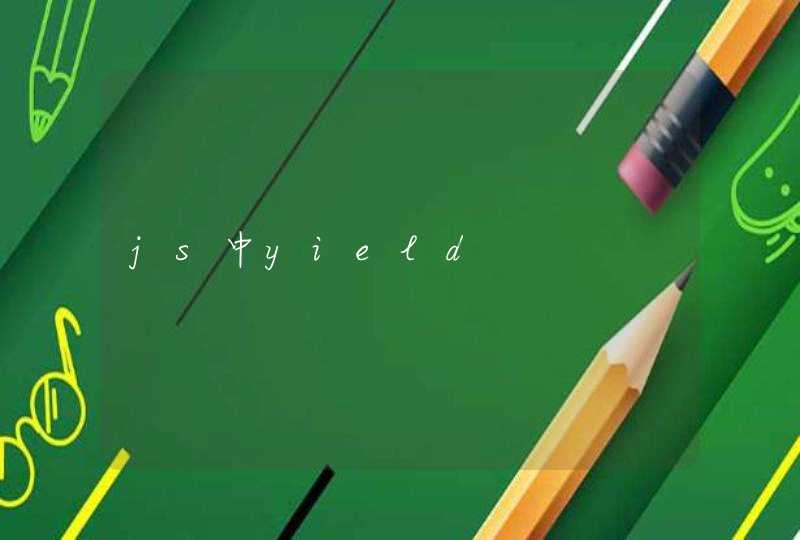



















![[译] 高斯混合模型 --- python教程](/aiimages/%5B%E8%AF%91%5D+%E9%AB%98%E6%96%AF%E6%B7%B7%E5%90%88%E6%A8%A1%E5%9E%8B+---+python%E6%95%99%E7%A8%8B.png)






